[RISOLTO] Il tuo computer è offline, accedi con lultima password Windows 10
![[RISOLTO] Il tuo computer è offline, accedi con lultima password Windows 10 [RISOLTO] Il tuo computer è offline, accedi con lultima password Windows 10](https://luckytemplates.com/resources1/images2/image-9241-0408150603104.jpg)
Se stai riscontrando l
Il Samsung Galaxy S21 e il Samsung Galaxy S21+ sono dispositivi di punta davvero straordinari e grandi successori di una serie S20 alquanto deludente. Naturalmente, il modello Ultra è il dispositivo top di gamma. Non ci sono molte cose che piacciono di questi telefoni, ma ci sono alcuni problemi temporanei. Oggi proveremo a suggerire modi per migliorare la durata della batteria su questi due dispositivi, poiché gli utenti segnalano un consumo della batteria su S21 e S21+. Ulteriori informazioni di seguito.
Sommario:
Migliora la durata della batteria del Samsung Galaxy S21 e S21+
1. Disabilita le applicazioni in background
La prima cosa da fare è disabilitare le applicazioni. Il sistema dovrebbe farlo per te, con la funzione della batteria adattiva. Tiene traccia del tuo utilizzo e mette in sospensione le app che non devono funzionare in background. Sebbene stia decisamente migliorando la batteria, alcuni utenti non sono contenti perché l'ottimizzazione adattiva della batteria può diventare troppo aggressiva.
In ogni caso, puoi controllare l'elenco delle app ottimizzate e aggiungerne altre all'elenco. L'attenzione si concentra sulle app che non devono funzionare in background. Quindi, messaggistica istantanea, client di posta elettronica e app simili su cui fai affidamento per ricevere notifiche push dovrebbero essere fuori dall'elenco.
Puoi trovare l'elenco in Impostazioni > Batteria > App per dormire. In alternativa, puoi avviare la modalità provvisoria e, se lo scarico non è presente, disinstallare le app di terze parti installate di recente che utilizzano troppa batteria in background.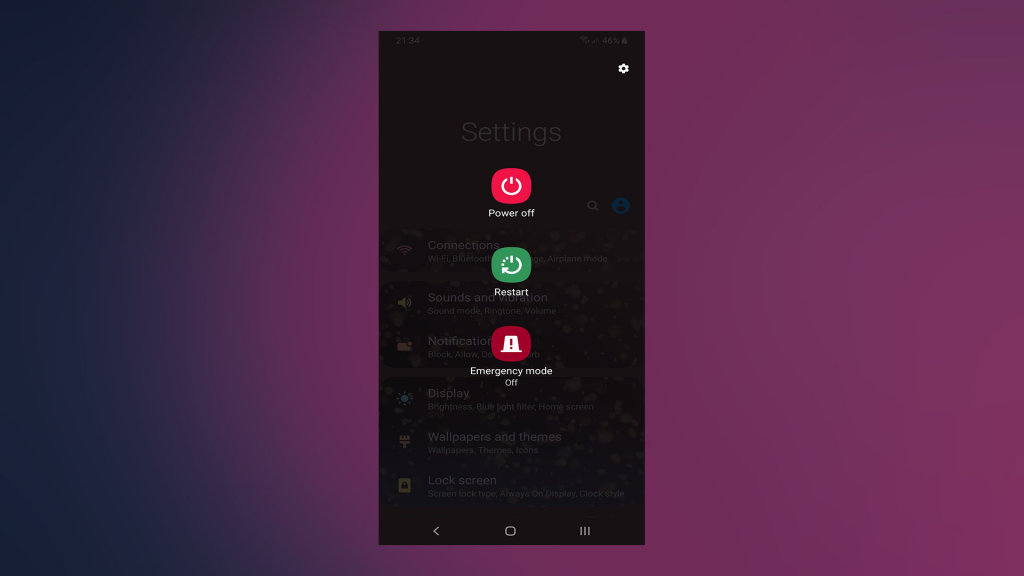
2. Disabilita Display sempre attivo
Uno dei maggiori consumatori di batterie è AoD (Always-on Display). Questa è un'ottima funzionalità e può tornare utile per dare un'occhiata a tutte le cose importanti senza svegliare o sbloccare il dispositivo. Tuttavia, devi sapere che esaurirà gravemente la batteria. Quindi, prima che Samsung risolva i problemi della batteria (apparentemente lo fa con l'aggiornamento di marzo), considera la disabilitazione di AoD.
Ecco come disabilitare il display sempre attivo su Samsung Galaxy S21 e S21+:

3. Utilizzare il risparmio batteria
Questo suggerimento si applica in situazioni in cui hai solo bisogno di ottenere un po' di durata extra della batteria mentre non sei in grado di ricaricarla. Ma puoi anche utilizzare Battery Saver per ottenere un miglio in più anche non appena la batteria scende a una certa percentuale. Ancora una volta, si spera che gli aggiornamenti risolvano questo problema, quindi, per il momento, questo è qualcosa che puoi provare.
Puoi abilitare Risparmio batteria sul tuo Samsung S21 o S21+ in Impostazioni> Batteria> Risparmio batteria.
4. Disattiva posizione, Bluetooth e NFC
Questo è ovvio ma, se non stai utilizzando attivamente la posizione, il Bluetooth o l'NFC, considera la possibilità di disabilitarli. Soprattutto durante la notte quando il dispositivo non viene utilizzato. In questo modo, ridurrai notevolmente lo scarico inattivo.
Naturalmente, quando se ne presenta la necessità, è possibile riattivarli nuovamente, utilizzarli e disattivarli. Questo è qualcosa che molte persone trascurano, ma questi sensori e radio influiscono molto sulla durata della batteria.
5. Disattiva il feedback tattile
Il feedback tattile (vibrazione del dispositivo in generale) è uno dei fattori di differenziazione più importanti tra i dispositivi di fascia alta e quelli economici. Samsung utilizza sicuramente motori di vibrazione di alta qualità sui propri dispositivi e hanno un ottimo feedback tattile. Tuttavia, il motore di vibrazione è, oltre al display e ad alcuni altri componenti interni, il più grande consumatore di batterie.
Quindi, puoi navigare su Impostazioni> Suono e disabilitarlo da lì. Siamo consapevoli che questo non è esattamente l'apice dell'esperienza dell'utente ma, fino all'avvio di quell'aggiornamento, disabilitarlo dovrebbe ridurre il consumo della batteria su S21 e S21+.
6. Aggiorna il tuo dispositivo
Sulla base delle segnalazioni degli utenti su diversi forum pubblici, l'aggiornamento di marzo migliora notevolmente la durata della batteria. Non solo, ma riduce anche il consumo della batteria su S21 e S21+. Quindi, assicurati che il tuo dispositivo sia aggiornato prima di fare qualcosa di radicale, come ripristinarlo alle impostazioni di fabbrica .
Segui questi passaggi per verificare la presenza di aggiornamenti sul tuo Samsung Galaxy S21/S21+:
7. Passa alla modalità oscura e disabilita la luminosità automatica
Infine, possiamo solo consigliare di abilitare la modalità oscura e di impostare manualmente la luminosità dello schermo. In questo modo migliorerai la durata della batteria. Ancora una volta, siamo consapevoli del fatto che gli utenti che pagano bene per un dispositivo premium non si aspettano una batteria poco brillante Tempo di accensione o consumo della batteria. Ma il software dovrebbe risolverlo poiché l'hardware è più che in grado di ottenere risultati molto migliori.
Puoi individuare entrambe le opzioni in Impostazioni > Schermo.
Questo è tutto. Grazie per la lettura e sentiti libero di seguirci su e . Inoltre, assicurati di pubblicare domande o suggerimenti alternativi nella sezione commenti qui sotto.
Se stai riscontrando l
Vuoi spostare gli elementi in Presentazioni Google senza perdere la loro posizione relativa? Scopri come raggrupparli in pochi semplici passi.
Scopri come cancellare la cronologia delle connessioni desktop remoto in modo semplice e veloce seguendo i passaggi indicati.
Scopri come attivare o disattivare Caps Lock su Chromebook in modo semplice e veloce. Segui i nostri passaggi per personalizzare la tua esperienza di digitazione.
Scopri come regolare i rientri degli elenchi in Microsoft Word per migliorare la formattazione del tuo documento.
Stai riscontrando problemi con la connettività HDMI su Windows 11? Scopri come risolvere i problemi di HDMI con 11 semplici correzioni.
Scopri come risolvere Valheim continua a bloccarsi, bloccarsi, schermo nero e problemi di avvio. Segui queste soluzioni efficaci per giocare senza interruzioni.
Scopri come abilitare e personalizzare il lettore immersivo in Microsoft Word per una lettura più accurata, aiuto con la pronuncia delle parole e per ascoltare il documento letto ad alta voce.
Scopri come riprodurre i tuoi file musicali archiviati su Google Drive senza doverli scaricare. Utilizza Music Player per Google Drive per un
Scopri come risolvere l





![[RISOLTO] Valheim continua a bloccarsi, bloccarsi, schermo nero, non si avviano problemi [RISOLTO] Valheim continua a bloccarsi, bloccarsi, schermo nero, non si avviano problemi](https://luckytemplates.com/resources1/images2/image-5324-0408150843143.png)


![[RISOLTO] Errore imprevisto di Windows 10 Defender e Microsoft Defender Threat Service ha interrotto lerrore [RISOLTO] Errore imprevisto di Windows 10 Defender e Microsoft Defender Threat Service ha interrotto lerrore](https://luckytemplates.com/resources1/images2/image-1378-0408150533360.png)